请注意::本文仅为方便您阅读而提供。本文由翻译软件自动翻译,可能未经校对。本文的英文版应被视为官方版本,您可在此找到最新信息。您可以在此处访问。
在 HubSpot 浏览器中接收来电
上次更新时间: 2025年9月4日
可与以下任何订阅一起使用,除非另有说明:
-
销售 Hub Starter, Professional, Enterprise
-
Service Hub Starter, Professional, Enterprise
在 HubSpot 中应答呼入电话时,您可以
-
从桌面访问记录并撰写备注:无需将呼叫转移到手机,可直接从电脑管理呼叫。
-
将通话保存到通话索引页:只要电话接通,它就会保存到呼叫索引中,让您可以实时记录并在通话结束后查看通话内容。
关键信息和限制
在 HubSpot 接听电话之前,请注意以下关键信息和限制:
- 您必须使用支持的浏览器才能在HubSpot中接听电话。Safari 不支持呼入浏览器呼叫。
- 对于HubSpot的欧盟数据中心用户,所有呼入和呼出电话都通过Twilio的爱尔兰数据中心转接。这意味着您的语音数据(但不是消息数据)将使用 Twilio 爱尔兰数据中心。这一路由变更于 2022 年 12 月 1 日对呼出电话生效,于 2023 年 8 月 30 日对呼入电话生效。
- 如果您是超级管理员,请了解如何将您的帐户选择到最新版本的呼叫远程。
设置呼入电话
- 配置HubSpot 提供的号码。
- 了解如何将呼叫转接到HubSpot 浏览器。
在HubSpot浏览器中接收呼入电话
将HubSpot提供的电话号码和设备响铃方式设置为HubSpot浏览器中的响铃后,就可以在HubSpot浏览器中接听来电了。
在HubSpot浏览器中打开呼叫窗口并拨打远程电话
打开呼叫窗口和远程呼叫:
- 单击右上角导航栏上的calling 呼叫 图标。
- 单击 "警报 "图标,然后单击 "打开呼叫 "选项卡。呼叫窗口将出现。必须保持打开状态才能在 HubSpot 浏览器中接收呼叫。
- 在通话窗口中,单击从该窗口使用拨号器。
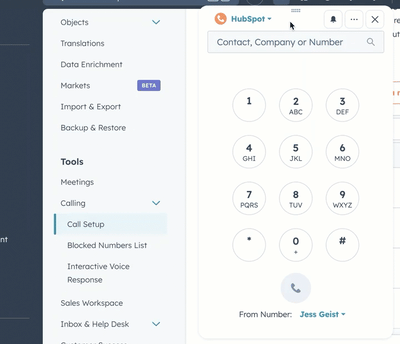
- 现在,你可以在 HubSpot 浏览器或远程呼叫中接收呼入电话。
在 HubSpot 浏览器中接听呼入电话
您的呼入电话号码的来电将显示在右上角导航栏calling 呼叫图标旁边的呼叫远程对话框中,并显示在呼叫窗口上。您可以在任一位置接听来电。
可能会显示呼入电话名称、联系人姓名、电话号码、公司名称、照片和联系人记录链接。
请注意:如果多个联系人或公司的电话号码相同,来电显示可能不起作用。
通过呼叫遥控器或呼叫窗口接听呼入电话:
- 单击calling 接听图标。
- 您可以开始在通话过程中进行操作,如记笔记和查看联系人记录。
通话操作
通话期间,您可以在呼叫遥控器或呼叫窗口上完成以下操作:

- ellipses 更改麦克风或扬声器设备:单击右上角的三个横点图标。
- circleFilled 记录通话:单击 "记录 "图标。对于呼入电话,如果你的账户开启了 "允许通话录音"功能,那么拨打 HubSpot 提供的号码的呼入电话就会自动开始录音。在录音开始前,呼入电话的拨打者会收到通知,告知通话正在录音,并表示同意继续通话以接受录音。
- playerPause 让来电保持通话(仅限呼入电话):单击 "保持 " 图标。在通话保留期间,来电者将听到保留音乐。要让来电者停止通话,请再次单击 "保持"。
- dataSync 转接通话(仅限呼入电话):单击 "转接 "图标。在 "搜索代表 "字段中,输入您要转接的代表姓名。然后单击 "完成转移"。准备就绪后,发起呼叫的代表可以挂断电话。然后,转接代表可以单击 "完成转接",将呼叫方从保留状态转出并继续通话。
- record 使自己静音:单击静音 图标。
- grid 输入分机/进入拨号器:点击键盘图标。
- breezeSingleStar 向 Breeze Assistant 询问有关您通话的问题(仅限远程通话):点击Breeze Assistant 图标,无需等待转录即可获得有用的背景信息。
在 HubSpot 浏览器中查看通话
通话结束后,通话窗口会提示您完成以下操作:
- 选择呼叫类型 (仅限Sales Hub Professional 和 Enterprise ):如果启用了自定义呼叫和会议类型,请单击 "选择呼叫类型 "下拉菜单,然后选择呼叫 类型 。
- 编写通话备注:在文本框中输入备注 。
- 创建跟进任务:单击创建跟进任务 创建 任务。
- 保存并退出:单击右上角的完成。
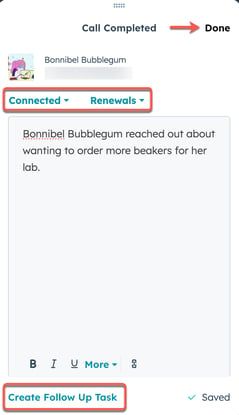
未接来电
如果您无法接听呼入电话,用户将听到以下信息:"对不起。您联系的人不在。请稍后再试。您将收到通话已记录的通知。如果打开了"允许通话录音",来电者就可以留下语音邮件。有关访问语音邮件的更多信息,请访问通话索引页面。
Calling
你的反馈对我们至关重要,谢谢。
此表单仅供记载反馈。了解如何获取 HubSpot 帮助。